Kontakter er en af telefonens vigtigste funktioner. For at gemme og sikkerhedskopiere kontakter fra Smartphone er Gmail den bedste software til at gemme kontakter og sikre dem i et sikkert miljø. På grund af det faktum, at brugerne skal sikre sig, at telefonens kontakter forbliver sikre og sikre, mens de har problemer med Gmail. Så det er meget vigtigt at vide, hvordan man gemmer kontakter til Gmail. Her er nogle metoder til iPhone og Android brugere Gem kontaktpersoner til Gmail.
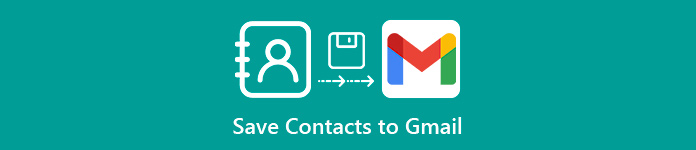
- Del 1: Sådan gemmes iPhone-kontakter til Gmail
- Del 2: Sådan gemmer du Android-kontakter til Gmail
- Del 3: Anbefal Tip
del 1. Sådan gemmes iPhone-kontakter til Gmail
Metode 1. Gem iPhone Kontakter direkte til Gmail
Metoden er en nem måde at gemme kontaktpersoner på i Gmail. Det er baseret på iPhone's grundlæggende funktion. Du kan gemme kontakterne fra iPhone til Gmail direkte uden at installere ekstra programmer. Processens trin nævnes som nedenfor.
Trin 1. Tryk på "Indstilling"> "Mail" for at starte processen, når brugere vil gemme kontakter direkte i Gmail. Billedet som nedenfor er versionen af 10.3.3, og uanset hvilken version der er, er det altid let at finde Mail.
Trin 2. Tryk på "Konti"> "Tilføj konti" på den næste skærm.
Trin 3. Vælg "Google" -mail fra den næste side.
Trin 4. Sørg for, at kontakterne er tændt, og skærmen viser automatisk, at synkroniseringen er begyndt, når processen er fuldført. Og så vil iPhone-kontaktpersonerne gemmes direkte til Gmail.
Lær her hvordan gendanne kontakter fra Gmail, efter du har foretaget backupen.
Metode 2. Gem iPhone-kontakter til Gmail ved hjælp af iTunes
iTunes er standardopløsningen af Apple til at håndtere data mellem forskellige enheder. Derfor kan det også hjælpe brugere med at gemme kontakter fra iPhone til Gmail. Processen nævnes som nedenfor.
Trin 1. Synkroniser iPhone med computeren via et USB-kabel og lancere iTunes-softwaren, så iTunes genkender iPhone nemt.
Trin 2. Klik på "Info" og vælg "Synkroniser kontakter med Google Kontakter".
Trin 3. Log ind i Gmail med brugernavn og adgangskode, når det kommer til skærmen.
Trin 4. Besøg webstedet for Gmail, og vælg derefter "Gmail"> "Kontakter". Gem alle kontakter i Gmail direkte.
Metode 3. Gem iPhone-kontakter til Gmail via iCloud
Faktisk er iCloud en praktisk metode til automatisk at gemme iPhone-kontakter. Du kan gemme kontakter fra iPhone til Gmail via iCloud uden iPhone eller andre iDevices. Få flere oplysninger om processen som nedenfor.
Trin 1. Log ind URL https://www.icloud.com/ og klik på knappen "Kontakter".
Trin 2. Alle de kontakter, der har været synkroniseret med iCloud, vises.
Trin 3. Sørg for, at alle kontakter er valgt, og vælg cod-knappen i nederste venstre hjørne, og vælg derefter indstillingen "Eksport vCard" for at overføre vCard-filen til computeren.
Trin 4. Overfør den gemte vCard-fil til Gmail. Derefter får du adgang til Gmail for at gemme kontakter fra iCloud til Gmail-konto.

del 2. Sådan gemmer du Android-kontakter til Gmail
Metode 1. Gem Android-kontakter i Gmail ved at finde brugernes kontakter
Trin 1. Åbn kontaktappen på enheden, og tryk på knappen "Mere", der normalt er placeret i øverste højre hjørne.
Trin 2. Tryk på "Visningsmulighed" eller "Kontakter, der skal vises" i "Indstilling", og tryk på en konto for at se kontakterne. Formuleringen kan variere fra enhed til enhed.
Trin 3. Tryk på "Telefon" for at se kontakter, der er gemt på telefonen. Og disse kontakter er gemt i enhedens hukommelse og skal overføres til en anden konto som Google eller eksporteres til en fil. Endelig kan du gemme kontakter i Gmail på Android-enheden.
Metode 2. Gem Android-kontakter til Gmail ved at kopiere kontakter fra telefon til Google
Trin 1. Åbn kontaktappen på enheden.
Trin 2. Tryk på knappen "Mere" og derefter knappen "Indstilling" eller "Administrer kontakter".
Trin 3. Tryk på "Flyt enhedskontakter til" eller "Kopier" -knappen, og derefter på "Telefon" på listen "Fra".
Trin 4. Tryk på Google-kontoen på "Til" -listen. Tryk derefter på "Kopier", og brugernes kontakter begynder at kopiere til din Google-konto.
Trin 5. Besøg https://contacts.google.com/ og log ind med Google-konto. Den sidste ting at gøre er at finde de nyligt tilføjede kontakter. Derfor gemmes kontakter til Gmail.
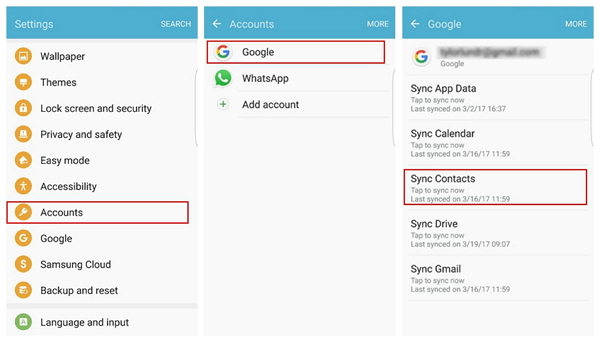
Metode 3. Gem Android-kontakter til Gmail ved at eksportere brugernes kontakter som en fil
Trin 1. Tryk på kontaktappen på enheden, derefter på "Mere"> "Visningsindstilling"> "Telefon".
Trin 2. Tryk på knappen "Mere" og derefter på "Indstilling"> "Import / eksport eller sikkerhedskopiering"> "Eksport".
Trin 3. Find opbevaring af enheden og vælg de kontakter, der skal eksporteres.
Trin 4. Tryk på "Mere" i appen Kontakter og derefter på "Indstilling"> "Importeret / eksporteret"> "Import".
Trin 5. Indtast brugernes Google-konto og kontaktfilen.
Trin 6. Besøg https://contacts.google.com/ og log ind med Google-konto. Den sidste ting at gøre er at finde de nyligt tilføjede kontakter, og du kan gemme alle dine kontakter til Gmail.
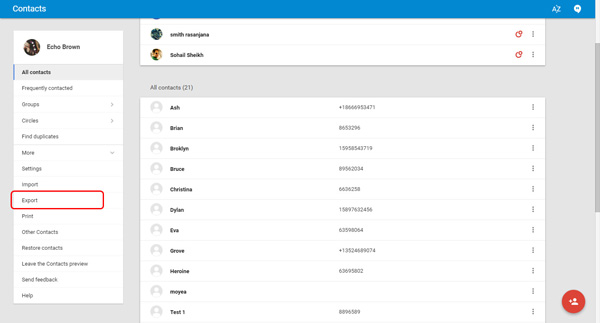
Tjek dette indlæg for at få flere oplysninger om, hvordan du backup iPhone kontakter til Gmail.
del 3. Anbefal Tip
Bortset fra metoderne til at gemme kontakter til Gmail, der er nævnt ovenfor, kan brugerne også sikkerhedskopiere dataene med yderst anbefalelig software - iOS Data Backup & Restore/Android Data Backup & Gendan. Det kan hjælpe med at finde dataene tilbage, hvis brugerne sletter dem ved et uheld, mens de gemmer kontakter i Gmail. Hvad mere er, at hente og eksportere mistede data fra alle iOS-enheder, iTunes, iCloud og computere er kernefunktionen i det.
Tip 1. Sådan sikkerhedskopieres iPhone med iOS Data Backup og gendannelse
Trin 1. Download Apeaksoft iOS Data Backup & Gendan frit og åbn det. Gå til "iOS Data Backup & Restore" i hovedgrænsefladen ..
Trin 2. Forbind din iPhone med pc'en, og vælg "iOS Data Backup".
Trin 3. Når programmet har registreret din iPhone, skal du klikke på "Start" og vælge den fil, du vil sikkerhedskopiere og gemme. Vælg "kontakter", fordi du vil gemme kontakter.
Trin 4. Klik på "Næste"> "Backup", så kan computeren backup dine kontakter automatisk.

Tip 2. Sådan sikkerhedskopieres Android med Android Data Backup & Restore
Trin 1. Download og installer Android Backup & Restore på computeren. Tilslut din Android-telefon til din computer via et USB-kabel.
Trin 2. Programmet scanner din Android-telefon, når du har adgang til den. Klik på "OK" i vinduet til Android Data Recovery, og tryk på "OK" på din Android-enhed.
Trin 3. Vælg den datatype, der skal identificeres, og klik på "Næste" for at lade programmet scanne dataene.
Trin 4. Vælg den fil, der skal reddes. Vælg "Kontakter", hvis du vil gemme kontakter. Og klik på "Gendan" for at gemme dataene på din computer.



 iPhone Data Recovery
iPhone Data Recovery iOS System Recovery
iOS System Recovery iOS Data Backup & Restore
iOS Data Backup & Restore IOS Screen Recorder
IOS Screen Recorder MobieTrans
MobieTrans iPhone Overførsel
iPhone Overførsel iPhone Eraser
iPhone Eraser WhatsApp-overførsel
WhatsApp-overførsel iOS Unlocker
iOS Unlocker Gratis HEIC Converter
Gratis HEIC Converter iPhone Location Changer
iPhone Location Changer Android Data Recovery
Android Data Recovery Broken Android Data Extraction
Broken Android Data Extraction Android Data Backup & Gendan
Android Data Backup & Gendan Telefonoverførsel
Telefonoverførsel Data Recovery
Data Recovery Blu-ray afspiller
Blu-ray afspiller Mac Cleaner
Mac Cleaner DVD Creator
DVD Creator PDF Converter Ultimate
PDF Converter Ultimate Windows Password Reset
Windows Password Reset Telefon spejl
Telefon spejl Video Converter Ultimate
Video Converter Ultimate video editor
video editor Screen Recorder
Screen Recorder PPT til Video Converter
PPT til Video Converter Slideshow Maker
Slideshow Maker Gratis Video Converter
Gratis Video Converter Gratis Screen Recorder
Gratis Screen Recorder Gratis HEIC Converter
Gratis HEIC Converter Gratis videokompressor
Gratis videokompressor Gratis PDF-kompressor
Gratis PDF-kompressor Gratis Audio Converter
Gratis Audio Converter Gratis lydoptager
Gratis lydoptager Gratis Video Joiner
Gratis Video Joiner Gratis billedkompressor
Gratis billedkompressor Gratis baggrundsviskelæder
Gratis baggrundsviskelæder Gratis billedopskalere
Gratis billedopskalere Gratis vandmærkefjerner
Gratis vandmærkefjerner iPhone Screen Lock
iPhone Screen Lock Puslespil Cube
Puslespil Cube





